התראות מעצבנות, מרגיזות עוד יותר כשהן חוזרות על עצמן וצצות כל דקה על מסך המחשב שלך. אם נמאס לכם מהנושא של הוסף התקן הודעת Bluetooth מופיעה על המסך לעתים קרובות, נסה את השיטות המפורטות להלן כדי לתקן אותה.
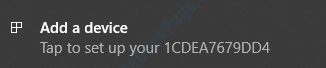
שיטה 1: הפעל מחדש את שירות תמיכת המשתמשים ב- Bluetooth
מ ה שירותים בחלון, נסה להפעיל מחדש את שירות ה- Bluetooth. בצע את הצעדים הבאים כדי לעשות את אותו הדבר:
1. ראשית עלינו לפתוח את שירותים חַלוֹן. לשם כך, אתה יכול להשתמש בתפריט התחל או להשתמש בחלון הפעלה. אני משתמש כאן בחלון הפעלה. פלחץ על מקשי Win + R יחד כדי לפתוח חלון הפעלה ואז הקלד services.msc ולחץ על מקש Enter כדי לפתוח את שירותים חַלוֹן.
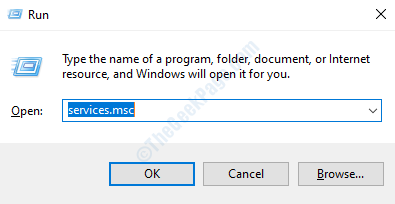
2. כאשר שירותים חלון נפתח, גְלִילָה דרך רשימת השירותים ולאתר שירות תמיכת משתמשים ב- Bluetooth. לאחר שתעשה זאת, לחץ עליו לחיצה ימנית ואז לחץ על איתחול אוֹפְּצִיָה.
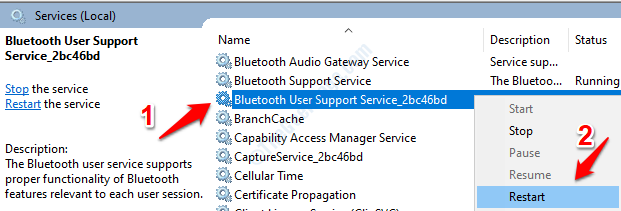
3. לאחר שתסיים, לחץ לחיצה ימנית על שירות תמיכת משתמשים ב- Bluetooth שוב ואז לחץ על נכסים אוֹפְּצִיָה.
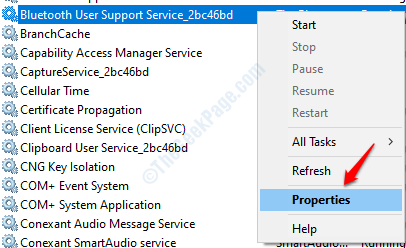
4. פעם ה מאפייני שירות תמיכת משתמשים ב- Bluetooth חלון נפתח, הגדר את סטארט - אפסוּג: ל אוֹטוֹמָטִי מהתפריט הנפתח. מכה להגיש מועמדות ואז בסדר כפתורים.
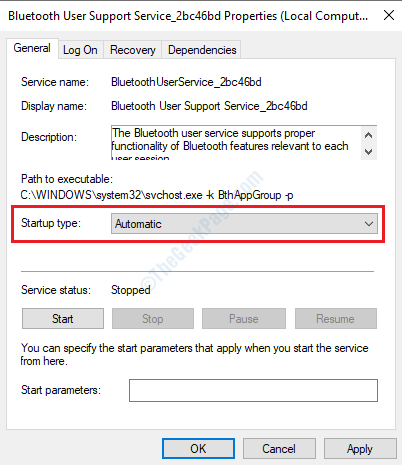
שיטה 2: השבת התראת חיבור Bluetooth באמצעות הגדרות Bluetooth
1. ראשית, לחץ לחיצה ימנית על הַתחָלָה בתפריט ואז לחץ על הגדרות אוֹפְּצִיָה.
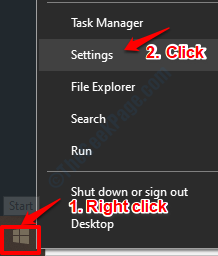
2. פעם ה הגדרות חלון נפתח, לחץ על מכשירים הכרטיסייה.
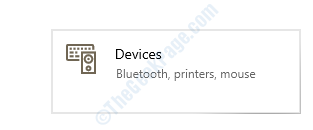
3. בתור הבא, לחץ על Bluetooth והתקנים אחרים אפשרות מחלון החלון השמאלי. מימין, אתה אמור להיות מסוגל לראות את ה- הגדרות קשורות קטגוריה ומתחתיה, אפשרויות Bluetooth נוספות קישור. לחץ על קישור זה.
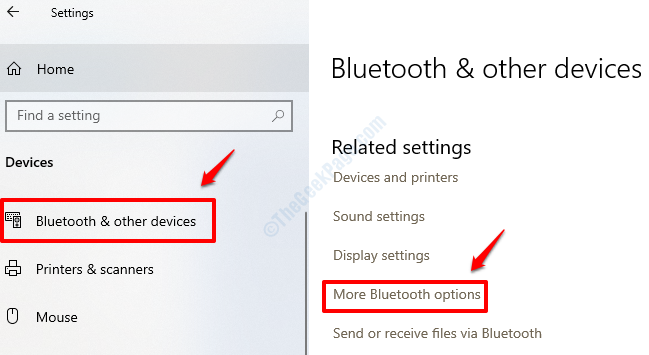
4. כאשר הגדרות Bluetooth חלון נפתח, מתחת אפשרויות הכרטיסייה, יש קטע בשם התראות. תחת סעיף זה, הקפד לבטל את הסימון בתיבת הסימון התריע בפני כאשר מכשיר Bluetooth חדש רוצה להתחבר. לאחר שסיימת, היכה להגיש מועמדות ואז בסדר כפתורים. הפעל מחדש את המחשב כדי שהשינויים ישתלטו עליו.
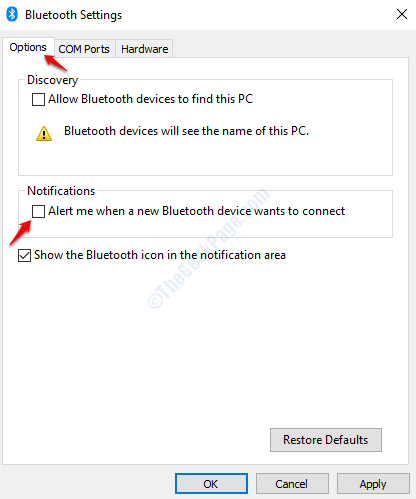
שיטה 3: עדכן / התקן מחדש את מנהל ההתקן Bluetooth דרך מנהל ההתקנים
לפעמים הבעיה עלולה להיגרם בגלל מנהל התקן Bluetooth פגום. נסה לעדכן / להתקין מחדש את מנהל ההתקן הפגום של Bluetooth אם השיטות שלעיל אינן עובדות עבורך.
1. לִפְתוֹחַ לָרוּץ חלון על ידי לחיצה זכו במקשי Win + R יחד. כאשר הוא נפתח, הקלד devmgmt.msc ולחץ על מקש Enter כדי לפתוח את מנהל התקן חַלוֹן.
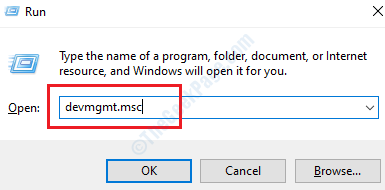
2. כאשר מנהל התקן חלון נפתח, חפש את הקטע בשם בלוטות. הרחב את החלק הזה על ידי לחיצה כפולה עליו. כעת תוכל לראות את מנהל ההתקן / מתאם Bluetooth שלך. לחץ לחיצה כפולה עליו כדי לפתוח את חלון מאפייני מנהל ההתקן.
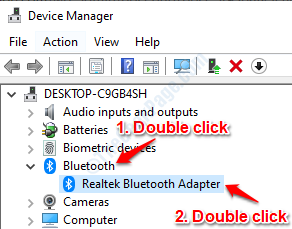
3. ראשית, ננסה עדכון שֶׁלְךָ מנהל התקן Bluetooth. רק אם זה לא עובד, יש צורך להסיר את ההתקנה ולהתקין אותה מחדש. עַל לחיצה כפולה ה מנהל התקן Bluetooth מקטע Bluetooth כאמור בנקודה 2, תוכל לראות את ה- נכסים חלון של מנהל ההתקן Bluetooth שלך. לחץ על כרטיסיית מנהל התקן כפי שמוצג למטה ואז לחץ על עדכן את מנהל ההתקן לַחְצָן.
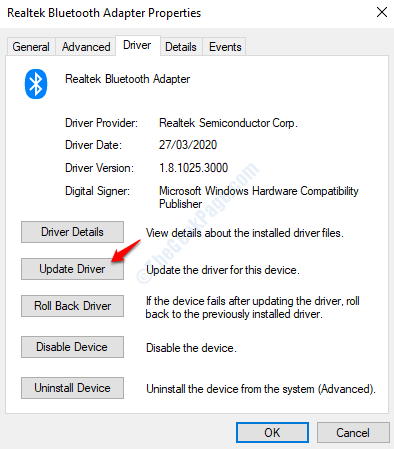
4. מעל הצעד ייתן לך את החלון הבא, שבו אתה צריך לבחור חפש אוטומטית תוכנת מנהל התקן מעודכנת אוֹפְּצִיָה.
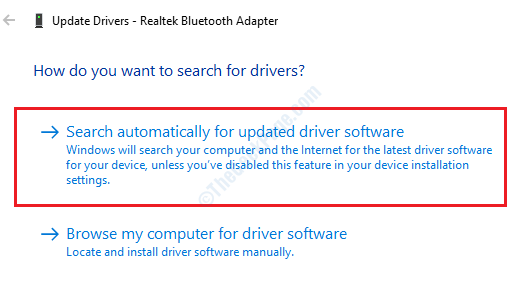
5. לאחר שתבחר באפשרות הנ"ל, Windows יחפש אחר מנהל התקן Bluetooth מעודכן עבור המחשב האישי שלך ויודיע לך לאחר סיום העדכון. בדוק אם הבעיה שלך נפתרה או לא. אם לא, נסה להפעיל מחדש את המחשב האישי שלך. אם הבעיה עדיין לא נפתרה, המשך שלב 6. אחרת אתה יכול לעצור בשלב זה.
6. אם הבעיה עדיין לא נפתרה, נסה להסיר ולהתקין מחדש את מנהל ההתקן Bluetooth שלך. בשביל זה מקש ימני על שלך מנהל התקן Bluetooth כפי שמוצג למטה ואז לחץ על הסר התקנה של המכשיר אוֹפְּצִיָה.
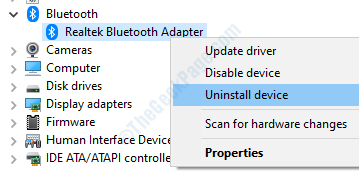
7. לאחר ביצוע הצעד הנ"ל, הפעל מחדש את המחשב האישי. לאחר ההפעלה מחדש, Windows יתקין באופן אוטומטי את מנהלי ההתקנים החסרים. בדוק אם הבעיה שלך נפתרה.
![5 מערבלי האודיו הטובים ביותר עם ממשק USB [מדריך 2021]](/f/f0cf2db942fdb6545ddd7937e359e761.jpg?width=300&height=460)

